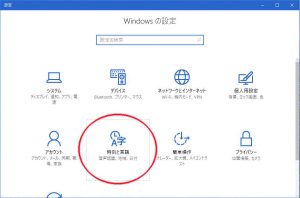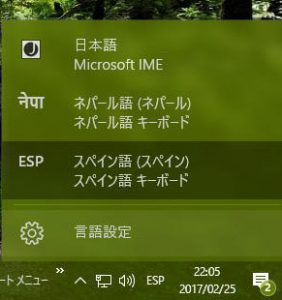Windows10で英語と日本語以外の言語で入力したいこともあるかもしれません。Windowsの設定でもコントロールパネルでもどちらからでも可能ですが、今回はWindowsの設定を使ってみます。追加する言語はスペイン語です。
スペイン語の言語パックをインストールする
Windowsの設定から時刻と言語をクリックします。国または地域の画面になりましたら、+言語を追加するをクリックします。
 言語を追加するの画面でスペイン語をクリックすると、さらにどのスペイン語を選択するか、の画面が表示されますので好きなスペイン語を選びます。今回はスペインのスペイン語にします。
言語を追加するの画面でスペイン語をクリックすると、さらにどのスペイン語を選択するか、の画面が表示されますので好きなスペイン語を選びます。今回はスペインのスペイン語にします。
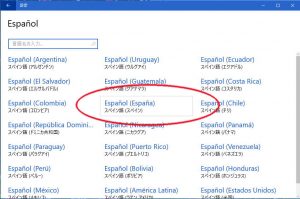 言語の画面に戻りますので、スペイン語のオプションをクリックし、言語パックのダウンロードをクリックします。
言語の画面に戻りますので、スペイン語のオプションをクリックし、言語パックのダウンロードをクリックします。
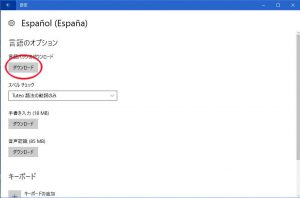 インストールが終わるまで待ちます。インストールが終わったら完了です。ウィンドウを全部閉じて良いです。
インストールが終わるまで待ちます。インストールが終わったら完了です。ウィンドウを全部閉じて良いです。
スペイン語の入力方法は?
メモ帳なりMicrosoft Wordなりエディタを起動して、カーソルを合わせた状態で右下の言語モードをJからESPに切り替えます。
キーボードの配列は下記のとおりです。
+(;れ) → ñ
*(:け) + A(ち) → á
`(@) + A(ち) → à
~(^へ) → ¡
shift + ~(^へ) → ¿
半角/全角 → º
{(「[) → +
?(/め) → –
}(」]む) → ç
同じ要領で他の言語もインストールできます。